SOLIDWORKS培训教程-曲面建模(全集)
- 格式:doc
- 大小:6.49 MB
- 文档页数:33
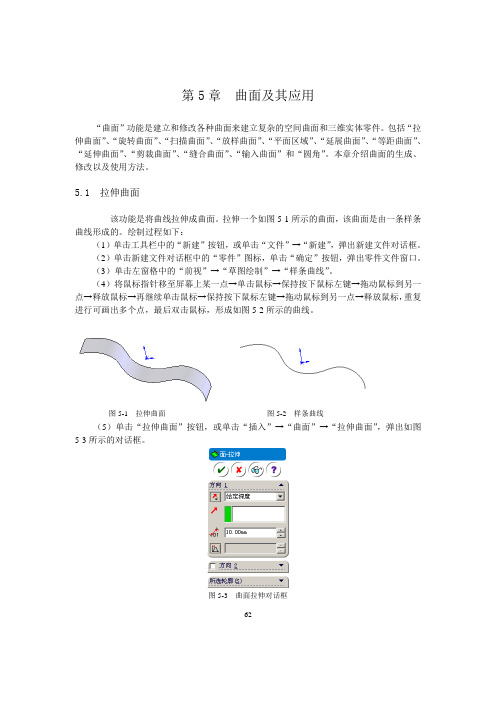
第5章曲面及其应用“曲面”功能是建立和修改各种曲面来建立复杂的空间曲面和三维实体零件。
包括“拉伸曲面”、“旋转曲面”、“扫描曲面”、“放样曲面”、“平面区域”、“延展曲面”、“等距曲面”、“延伸曲面”、“剪裁曲面”、“缝合曲面”、“输入曲面”和“圆角”。
本章介绍曲面的生成、修改以及使用方法。
5.1 拉伸曲面该功能是将曲线拉伸成曲面。
拉伸一个如图5-1所示的曲面,该曲面是由一条样条曲线形成的。
绘制过程如下:(1)单击工具栏中的“新建”按钮,或单击“文件”→“新建”,弹出新建文件对话框。
(2)单击新建文件对话框中的“零件”图标,单击“确定”按钮,弹出零件文件窗口。
(3)单击左窗格中的“前视”→“草图绘制”→“样条曲线”。
(4)将鼠标指针移至屏幕上某一点→单击鼠标→保持按下鼠标左键→拖动鼠标到另一点→释放鼠标→再继续单击鼠标→保持按下鼠标左键→拖动鼠标到另一点→释放鼠标,重复进行可画出多个点,最后双击鼠标,形成如图5-2所示的曲线。
图5-1 拉伸曲面图5-2 样条曲线(5)单击“拉伸曲面”按钮,或单击“插入”→“曲面”→“拉伸曲面”,弹出如图5-3所示的对话框。
图5-3 曲面拉伸对话框62(6)在对话框的“深度”框中输入长度值为10,单击对话框中的“确定”按钮,完成曲面拉伸。
5.2 旋转曲面“旋转曲面”是利用一个或多个串连的曲线绕一个轴线回转形成一个曲面。
要绘制如图3-4所示的曲面。
曲面的各部分尺寸如图5-5所示。
绘制过程如下:图5-4 旋转曲面图5-5 曲线尺寸图(1)单击工具栏中的“新建”按钮,或单击“文件”→“新建”选项,弹出新建文件对话框。
(2)单击新建文件对话框中的“零件”图标,单击“确定”按钮,弹出零件文件窗口。
(3)单击左窗格中的“前视”,单击“草图绘制”按钮,单击绘图工具中的“直线”按钮。
(4)绘制如图5-5所示的曲线,图中点划线是回转轴线。
(5)单击“旋转曲面”按钮,或单击“插入”→“曲面”→“旋转曲面”选项,弹出如图5-6所示的窗口。


SolidWorks高级培训手册目录基础知识第一课介绍基础知识第二课薄壁零件基础知识高级零件建模第一课复杂外形建模第一部分高级零件第二课复杂外形建模第二部分高级零件第三课曲面建模高级零件钣金钣金钣金高级装配建模第一课自顶向下的装配体建模高级装配第二课在装配环境下工作高级装配第三课装配体编辑高级装配第四课型芯和型腔高级装配工程图工程图工程图1、培训手册:SolidWorks基础知识第一课介绍SolidWorks高级培训手册2、基础知识SolidWorks高级培训手册基础知识第一课介绍在成功地学完这一课后,你将能够:描述一个基于特征的,参数化实体建模系统的主要特色区分草图特征和直接生成特征认识SolidWorks用户界面的主要内容解释如何用不同的尺寸标注方法来表达不同的设计意图3、基础知识第一课介绍SolidWorks高级培训手册4·基础知识SolidWorks高级培训手册基础知识第一课关于本课程本课程的目的是教授你如何使用SolidWorks自动机械设计软件来创建零件和装配体的参数化模型,以及如何绘制这些零件和装配体的工程图。
SolidWorks是一个强劲且功能丰富的应用软件,以致于本课程不可能覆盖此软件的每一个细节和方面。
因此,本课程重点教授你成功应用SolidWorks所需的基本技能和概念。
你应该把本培训手册当作系统文档和在线帮助的补充而不是替代品。
一旦你对SolidWorks的基本使用技能有了较好的基础,你就能参考在线帮助来得到关于不常用的命令选项的信息。
前提条件我们希望参加本课程学习的学生具有如下经验:机械设计经验使用WindowsTM操作系统的经验完成学习使用SolidWorks软件自带的SolidWorks教程手册课程设计原则本课程是按照基于培训目的的设计过程或任务的方法设计的,而不是集中于单独的特征和功能,这种基于任务的培训课程强调完成一项特定的任务所需遵循的过程和步骤。
通过对应用实例的学习来演示这些步骤,你将会学到为完成一项设计任务所需的命令、选项和菜单。
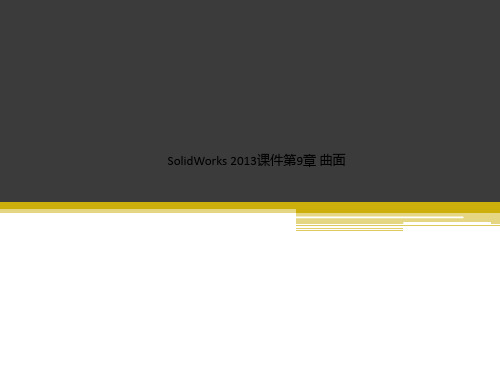


SolidWorks 高级曲面教程SolidWorks 高级曲面教程SolidWorks 高级曲面教程关于本课程 (2)第一章了解曲面 (2)1.1 实体和曲面 (2)1.2 使用曲面的原因 (11)第二章曲面入门 (14)2.1 基本曲面建模 (14)第三章实体—曲面混合建模 (22)3.1 概述 (22)3.2 使用曲面编辑实体实例 (22)3.3 曲面作为构造几何体实例 (26)3.4 面的复制 (29)第四章修补与编辑输入的几何体 (32)4.1 输入数据 (32)4.2 修补与编辑输入的几何体 (33)第五章高级曲面建模 (41)5.1 高级曲面建模实例 (41)第六章接合与修补 (61)6.1 复杂的接合实例 (61)6.2 光滑修补 (68)6.3 自由形(任意多边形) (71)6.4 边角融合 (77)第七章主模型技术 (85)7.1 主模型技术的概述 (85)7.2 曲面主模型的实例 (86)7.3 实体主模型实例 (94)关于本课程•前提条件—机械设计基础—使用Windows操作系统经验—已经学习了SolidWorks在线教程和基础教程•教程设计原则—基于过程或任务的方法,不专注于单项特征和软件功能•使用本教程—在教室指导下,在培训中进行。
边演示,边练习•关于文档的注意点•本教程使用约定小四、黑色字体表明是SolidWorks软件的命令或选项第一章了解曲面本章内容要点:•理解实体与曲面的异同点•创建拉伸曲面与平面•剪裁曲面与解除剪裁曲面•缝合曲面•由曲面生成实体•在实体或曲面中删除面•理解NURBS曲面以及ISO-参数(U-V)曲线的属性•熟悉常见的曲面类型•了解典型的曲面建模操作模式1.1 实体和曲面在 SolidWorks 中,实体和曲面是非常相似的。
实体和曲面包含的是两类不同的信息,更确切的说是包括两类实体(entity)。
1)几何信息:几何纤细描述的是形状,例如物体的扁平或者翘曲、直线形或者弯曲状。
———曲面建模gaoch内容提要:●SolidWorks 曲线●SolidWorks 曲面特征●SolidWorks 曲面分析●SolidWorks 常用面的建摸方法●SolidWorks 综合运用SolidWorks 曲线:分割线:将实体(草图、实体、曲面、面、基准面、或曲面样条曲线)投影到曲面或平面。
并将所选的面分割为多个分离的面,从而允许您选取每一个面。
命令:插入——曲线——分割线几个选项的介绍: 投影:将草图投影到曲面上,并将所选的面分割。
轮廓:在一个圆柱形零件上生成一条分割线。
并将所选的面分割。
(曲面外形的分模常用的方法)交叉:以交叉实体、曲面、面、基准面、或曲面样条曲线分割面。
(简单的说是所选面与其他曲面或者平面的交线来分割所选面)其他选项含义:分割所有:分割穿越曲面上的所有可能区域。
自然:分割遵循曲面的形状。
线性:分割遵循线性方向。
投影曲线:从草图投影到模型面或曲面上,或从相交的基准面上绘制的线条。
几个选项的介绍:草图到面:在基准面中绘制的草图曲线投影到试题的某一个面上, 从而生成一条 3D 曲线。
草图到草图:在相交的两个基准面上分别绘制草图,两个草图各自沿垂直方向投影在空间中相交生成一条 3D 曲 线。
(比如做拉伸弹簧的常有这一步骤 来做扫描路径)组合曲线:通过将曲线、草图几何和模型边线组合为一条单一曲线来生成组合曲线。
使用该曲线作为生成放样或扫描的引导曲线。
注意:生成组合曲线的个段线(曲线、草图几何、模型边线)必须互相连接通过 XYZ 点的曲线:通过 X 、Y 和 Z 座标列中的单元格里点座标生成的样条曲线。
(操作不做详细介绍)通过参考点的样条曲线:利用定义的点或已存在的端点作为曲线型值点而生成的样条曲线。
螺旋线\涡状线:通过草图上的一个圆来绘制。
样条曲线:主要讲解套和样条曲线和样条曲线的控制。
套和样条曲线:将多个草图实体转化成单一样条曲线。
(扫描的路径和引导线,放样的引导线都需要单一的曲线),下面是两个直线段和一个圆弧段套和成单一 的样条曲线,当然套和后的样条曲线并非和之前的两个直线段和一个圆弧段一模 一样,有个偏差,由公差控制,用户可以自行调整。
样条曲线的控制:调整的时候最好显示曲率梳,曲率梳的理想状态是没有折点,所以我们要做到尽量的光滑。
绘制:样条曲线由型值点控制,通过绘制型值点绘制,完全定义需要对各型值点坐标的定义(当然还有各型值点的切线方向可以调整)曲率梳:可以了解曲线连接的情况,评定曲线的质量。
(操作方法:选中样条曲线,右击,选择显示曲率检查)调整:可以通过型值点的调整和控制多边形来调整(一般采用这个方法),下图是用多边形来控制。
交叉曲线:简单的说就是面与面或者面与实体的交线。
操作步骤:工具——草图绘制工具——交叉曲线。
(先选基准面,再点击交叉曲线生成的是2D 草图;先点击交叉曲线,再选基准面生成的是3D 草图。
这点相同于异性向导孔)面部曲线:可以从面或者曲面中提取 ISO 参数(UV )曲线。
应用这一功能,可以为输入的曲面提取曲线,然后使用面部曲线进行局部清理。
操作步骤:工具 ——草图绘制工具——面部曲线。
(曲线条数又用户自行控制,通过界面上的修 改)SolidWorks 曲面特征拉伸、旋转、扫描、放样曲面和实体特征的理解一样,对于前面两种不做特别介 绍。
拉伸曲面旋转曲扫描曲面:通过沿着一条路径移动轮廓(截面)来生成曲面。
遵循的规则:1. 轮廓可以是闭环的也可以是开环的。
2. 路径可以为开环或闭环。
3. 路径可以是一张草图、一条曲线或一组模型边线中包含的一组草图曲线。
4. 路径的起点必须位于轮廓的基准面上。
5. 不论是截面、路径或所形成的实体,都不能出现自相交叉的情况。
进一步的理解:路径控制扫描的方向,引导线控制扫描过程中各截面的形状和尺寸。
(也就 是说曲面的截面在扫描过程中形状随引导线的变化而变化)扫描过程中各截面的形状和尺寸参考轮廓(启始截面),也就是说扫描过程 中各截面和轮廓(启始截面)相同或者相似。
比如轮廓(启始截面)是个圆,在 扫描过程中各截面都是圆,不会变成椭圆或者其他形状(可能 06 版本有特殊情 况出现)。
穿透与重合用数学的“子集”概念来表示:如右图 穿透一定重合,重合不一定穿透。
重合:一个基准面的垂直投影方向上的完全重叠。
穿透:三个基准面的垂直投影方向上的完全重叠。
放样曲面:通过在轮廓之间进行过渡从而生成曲面。
注意点:1. 每个轮廓截面建立的基准面不一定要平行。
2. 可在单一3D 草图内生成所有剖面和引导线草图。
3. 放样时候接头的控制(放样曲面界面里面,选择轮廓,出现预览后,右击绘图区域,选择显示所有接头,可以看到接头),接头对放样曲面的外形影响非常大,是放样中特别要注意的地方。
无引导线有引导线接头对放样曲面的外形影响:平面区域:由一个 2D 草图或者由零件上的一个封闭环(必须在同一个平面上)生成一个有限边界组成的平面表面。
等距曲面:又可以称为复制曲面,等距一个曲面从而生成新的曲面。
可以零距离等距。
延伸曲面:可以通过选择一条边线、多条边线,或一个面来延伸曲面。
延伸类型:同一曲面:沿曲面的几何体延伸曲面。
线性:沿边线相切于原有曲面来延伸曲面。
裁剪曲面:替换面:填充曲面:需要注意边界条件,和辅助面的边界与相邻面的过度情况。
填充界面还有个约束的选项,可以选择约束线或者约束点来作为约束,可以 控制填充面内部的形状或者走势。
边界曲面:个人理解是它的走势和放样一样,可以理解为两个方向上的放样。
任意多边形:也就是一般常说的自由曲面,现在只能处理四个边界的曲面,灵活方便的改变曲面的形状和边界的约束条件。
SolidWorks :曲面分析曲面分析也不多说,简单介绍下G0、G1、G2,和斑马分析。
这个分析在技术论坛上也有很多的介绍,要详细了解,建议可以去看看。
简单的说:G0 是曲面接触,G1 是曲面相切,G2 是曲率连续。
G0 G1 G2很多人比较关注G2 的问题,那我就来讲讲SW 怎么样能做到G2,一般有以下几种情况来做到G2 连接:单面,G1+镜像,曲率放样,曲率填充,曲率边界曲面,曲率圆角,任意多边形。
下面分别来看看:单面:这个就不多说了,SW 单个面内部是G2 连接的。
G1+镜像:也是论坛上常说的G1+G1=G2。
以线条为例,2 是由1 镜像过来,可以看到,两线条的连接点的曲率是连续的,只要保证线条1 与镜像中心线的垂直方向的这个想切就可以了。
曲面也亦然。
曲率放样:就是放样曲面的时候起始和终止约束为曲率,过度的长短可以通过权值来控制。
查看斑马情况曲率填充:填充曲面,边界条件约束为曲率。
曲率边界曲面:边界曲面,边界条件约束为曲率。
曲率圆角:倒圆角,选择面圆角并选择曲率。
任意多边形:也就是一般常说的自由曲面,边界约束为曲率。
SolidWorks 常用面介绍等距面:1. 等距曲面:往内等距距离 为 1 的曲面。
2. 裁减曲面:在基准面 1 上绘制一裁减草 图,对原曲面 进行裁减。
3. 裁减曲面:同样在基准面 1上对之前的裁减 草图进行向内偏 移 1,然后裁减 等距曲面4. 放样:选取两个裁减面的边界作为轮廓并放样来 完成。
消失面:1. 等距曲面:往内等距距离为 2 的曲面。
2. 裁减:绘制草图并裁减,如图。
3. 投影曲线4. 放样:把裁减曲面的一边线和投影曲线作为轮廓进行放样,一边约束成相切 (或者曲率)进行放样。
并把等距的面隐藏。
5. 对放样面稍微进行调整。
并缝合。
6.填充:对内部进行填充,一边设置相切,一边设置接触。
最后缝合就 OK 了。
(再成为实体后倒个小圆角样子就更好了)放样过度面过度面1. 这种情况,都先画两个单独的曲面, 如右图2. 裁减:绘制草图进行裁减。
3. 放样:两曲面的一边界做为轮廓放样。
4. 裁减:合并曲面并根据自己目的需要进行裁减。
利用图片造形:它的命令在工具——草图绘制工具——草图图片步骤:选取一基准面,然后进入草图,点击草图图片命令,浏览到图片路径, 确定,在草图中插入了图片,然后 就是“描”的工作了。
收敛面的解决::用的方法就是裁剪,然后填充,也可以用分割线然后用删除面(相切填充)。
SolidWorks 综合运用曲面是一种厚度为零的几何体。
若想 生成曲面,您使用与生成实体(如拉伸、 旋转、及扫描)相同的许多工具。
曲面还 使用其它功能或特征,如剪裁、解除剪裁、 延伸、以及缝合。
曲面比实体要具有优势。
它们比实体 更灵活,因为您可等到设计的最终步骤然 后再定义曲面之间的边界。
曲面的最终目的还是实体,所以最后 都需要形成实体,常用的方法有加厚,缝 合(尝试形成实体)。
下面用一喷嘴实例来说明。
这里运用 到了:放样、扫描、缝合、填充、平面、 旋转、剪裁、延伸、抽壳、阵列。
1. 放样:绘制草图,放样,两端约束条件为垂直于轮廓,权值设成 0.52. 扫描:绘制一截面 6,一路径 4 和一引导线 5。
3. 扫描:绘制一截面 9,一路径 8 和一引导线 7。
4. 分割:绘制分割草图并分割曲面。
5. 放样:选择曲面边界作为轮廓,并放样,边界条件选择相切。
6. 放样:选择曲面边界作为轮廓,并放样,边界条件选择相切,权值分别设置成 3 和 7。
7. 放样:选择曲面边界作为轮廓,并放样,边界条件选择相切。
8. 填充:先缝合,然后选择曲面的封闭边界并填充。
还有一边也是一样的操作。
9. 平面区域:选择曲面的封闭边界,然后选择平面区域。
(两处)10. 旋转:绘制草图并旋转曲面。
11. 裁减:选择两曲面,然后裁减。
(选择互相裁减)12. 平面区域:选择曲面的封闭边界,然后选择平面区域。
13.缝合:选种所有的曲面并缝合。
(选择尝试形成实体)14. 抽壳:对底面进行抽壳,厚度为 1。
16.切除并阵列,形成最后实体下面是一些我用SolidWorks 做的产品,通过这个来看Solidworks 到底能做些什么,或者说SolidWorks 到底能做到什么程度。